Si tienes una página web de WordPress y quieres bloquear usuarios pero no sabes cómo, has llegado al post indicado, ya que te explicaremos paso a paso como hacerlo de forma sencilla, rápida y segura.
Independientemente de la razón que tengas para bloquear usuarios en tu sitio web, en ocasiones es importante guardar las entradas que desde ese perfil han sido publicadas en la página. Por lo tanto, a veces borrar una cuenta no resultado beneficioso del todo. Por lo que es mejor optar por bloquear.
En esta oportunidad te explicaremos a través de un método muy sencillo para bloquear usuarios a través de un plugin. De esta forma evitarás que la persona pueda acceder a la web con su usuario.
Cómo bloquear usuarios en WordPress
En primer lugar el plugin a ejecutar se trata de Account Locker Lite. Está disponible tanto de forma gratuita como paga. Esta última versión Premium te permite precisar el tiempo por el cual bloquearás la cuenta. Además de añadir la razón del por qué.
Por lo tanto, el primer paso es descargar, instalar y activar el plugin Account Locker Lite. Posteriormente en el editor de usuario del WordPress ubica en los laterales la opción usuarios/todos los usuarios.
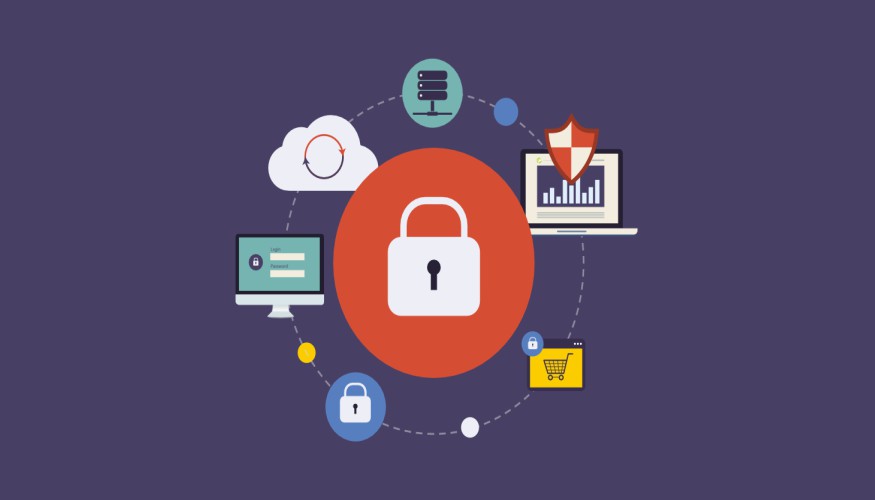
Luego en este punto escoge el perfil que quieres bloquear y restringir los permisos en tu página web.
Aquí te desplazarás hasta la parte inferior de la web y ubica la opción “editar usuario” y luego chequea “Lock User Account”. En tal sentido, en este punto podrás modificar el estado de la cuenta de cada usuario a Locked, es decir, bloqueada. Una vez seleccionada recuerda guardar los cambios realizados, para ello haz clic en el botón “actualizar usuario”.
De esta forma ya habrás bloqueado a los usuarios en tu página web. Además de reservar sus publicaciones que te puedan servir para seguir generando tráfico de visitas.
También te puede interesar:











